DjangoGirlsTutorialをやってみる(7)コードをBitbucketに登録
前回は、https://djangogirlsjapan.gitbooks.io/workshop_tutorialjp/content/django_templates/ までやったが、コードを保存したい。
http://twosquirrel.mints.ne.jp/?p=9612
少し脇道にそれる。
http://hiromart.com/blog/sourcetree_and_bitbucket/
の通りにやってみる。
(環境)
Windows8.1
Anaconda4.1.1 (python 3.5.2)
(1) Bitbucketに登録 https://bitbucket.org/
(1)本家サイトから、SourceTreeをダウンロード
https://ja.atlassian.com/software/sourcetree
SourceTreeSetup_1.9.5.0.exe をダウンロードして、インストール。
なんだかエラーが出たが、スキップした。
(2)あとは、
http://hiromart.com/blog/sourcetree_and_bitbucket_2/
にしたがって、SSHキーの作成、登録などをやっていく。
(ここは大幅に省略、上記サイトを参考。)
bitbucketのページに、SSHキーを登録しておく。
(3)画面の左上の方の、「新規/クローンを作成する」をクリック。
リポジトリの作成 → 保存先のパス の右側の … をクリックして、保存先のパスを指定。
(今回は、c:/py/djangogirls/myproject )
以下のような画面になるので、画面右側の、「設定」をクリック。
追加 をクリック。
あらかじめ、Bitbucketで、「新規リポジトリ」で、「myproject」というリポジトリを作っておき、それを参考に、下記を埋めていき、OK をクリック。
(4)画面左側の、「プッシュ」をクリック。
プッシュ先に、myproject を選び、「全て選択」のチェックボックスをONにして、「プッシュ」をクリック。
なんか最初はエラーがでたりしたが、2回くらいやったら、うまくいった。
(5)Bitbucketのサイトで確認。
(6)2回目以降は、以下のような流れ。
(6-1)新しいファイル(committext.txt)を作成。
中身は、「コミットテスト、テスト2」と記載。
(6-2)画面下の、ファイルステータス、検索、などをクリックして、最後に、「ファイルステータス」をクリック。
「作業ツリーのファイル」の中に、「committest.txt」が出てくる。
(6ー3)Hunkをステージへ移動 をクリック。
(6-4)
コミットコメント(今回は、modify committest.txt)を入力して、画面右下の「コミット」をクリック。
(6-5)画面左上の、「プッシュ」をクリック。
(6-6)プッシュ先に、myproject を選び、「全て選択」のチェックボックスをONにして、「プッシュ」をクリック。
(6-7)Bitbucketのサイトを開いて、ちゃんと更新されていることを確認。
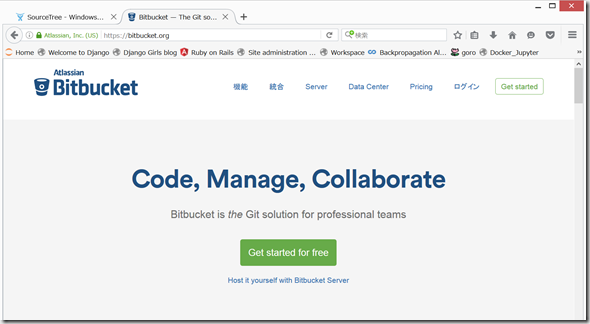
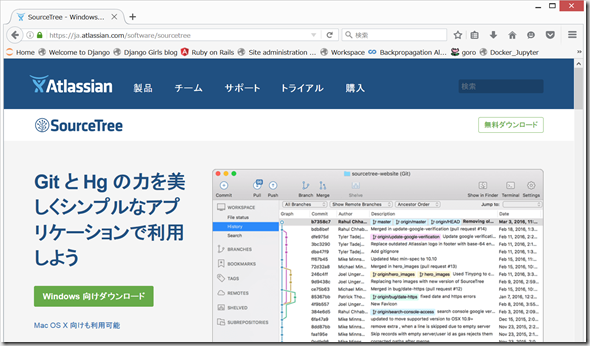
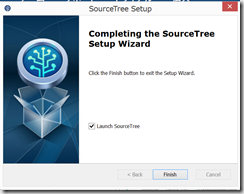
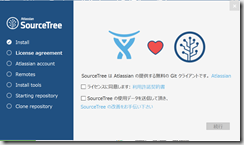
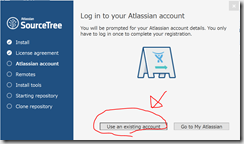
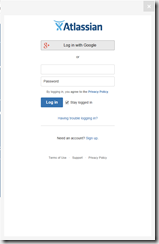
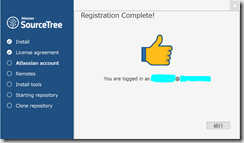
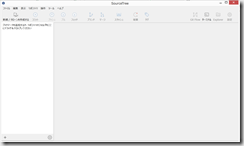
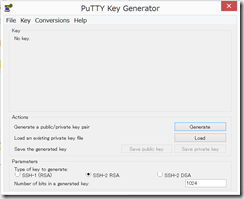
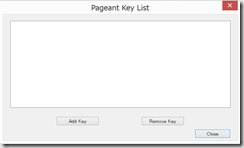
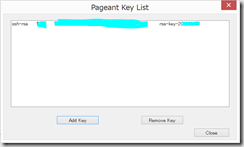
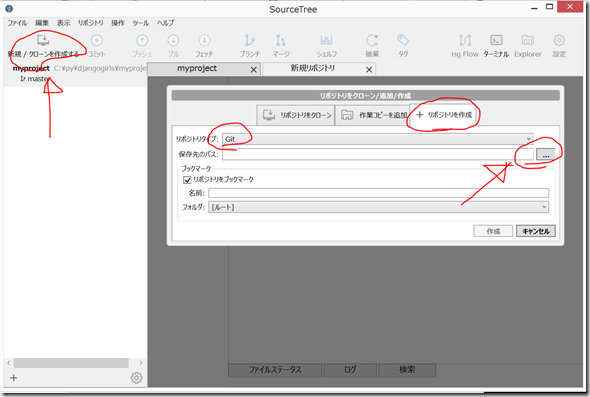
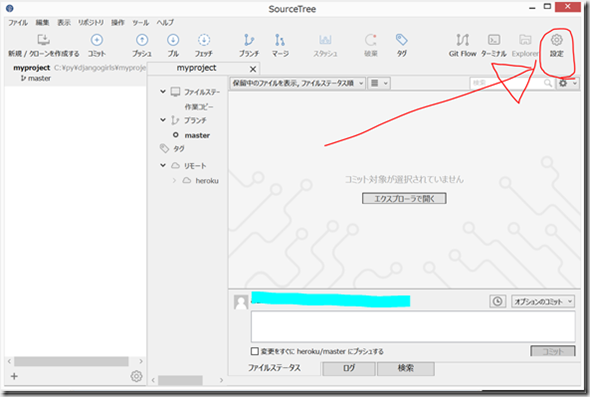
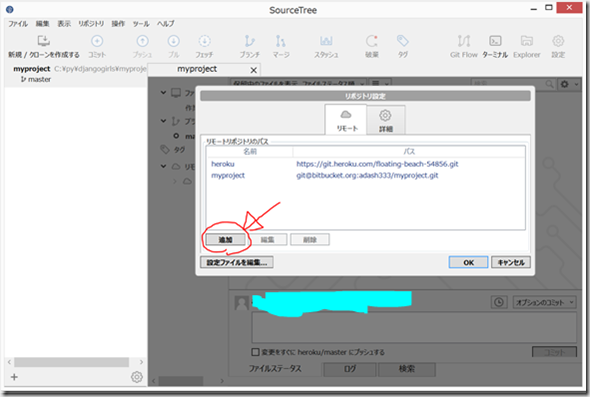
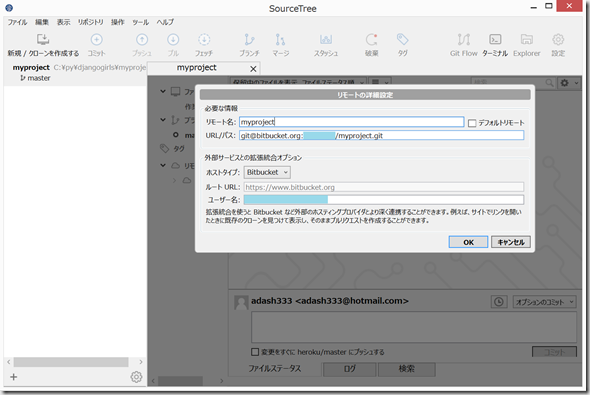
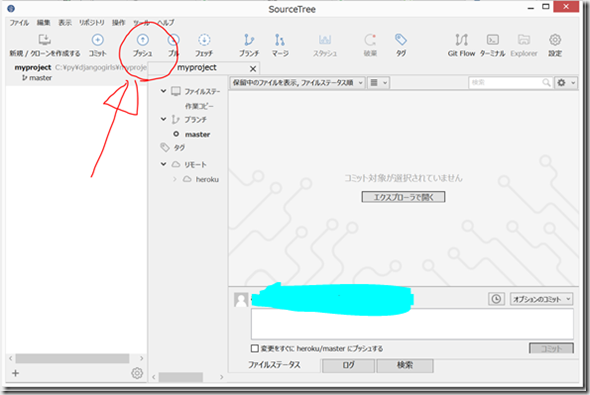
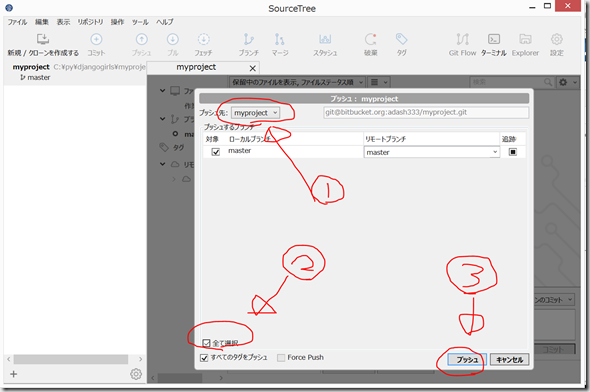
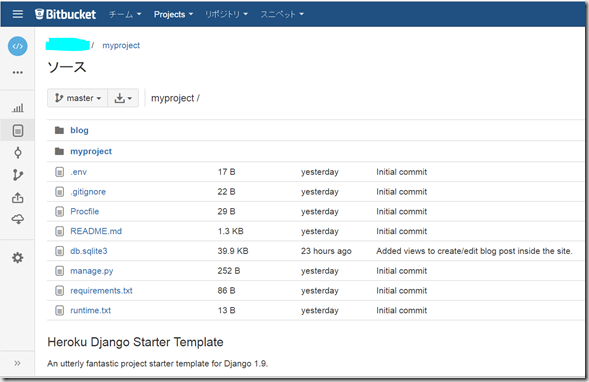
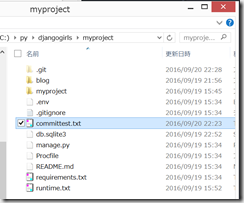
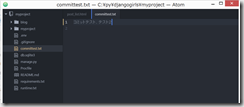
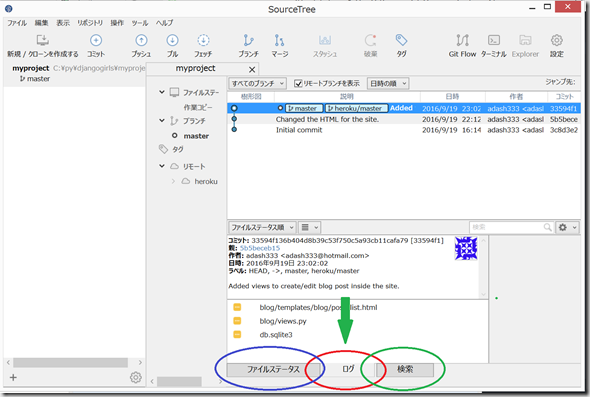
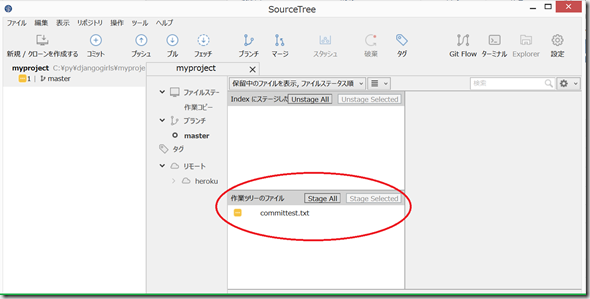
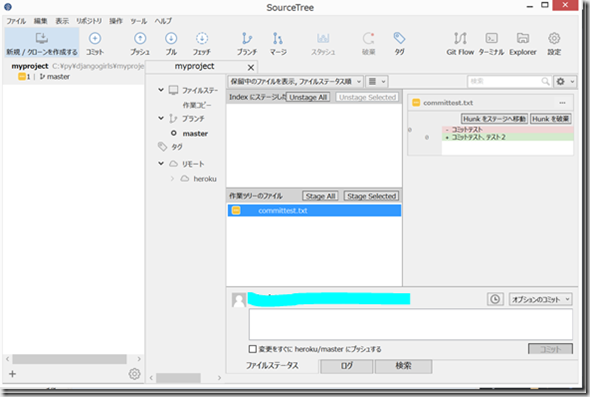
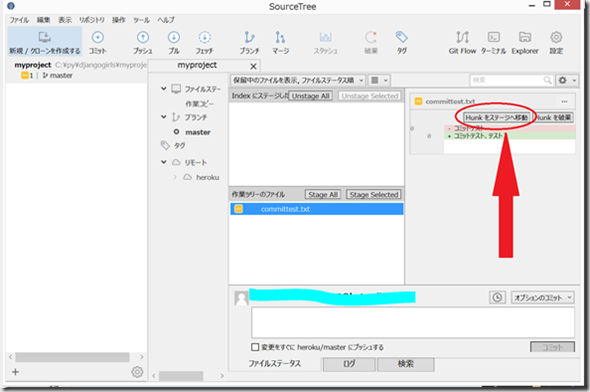
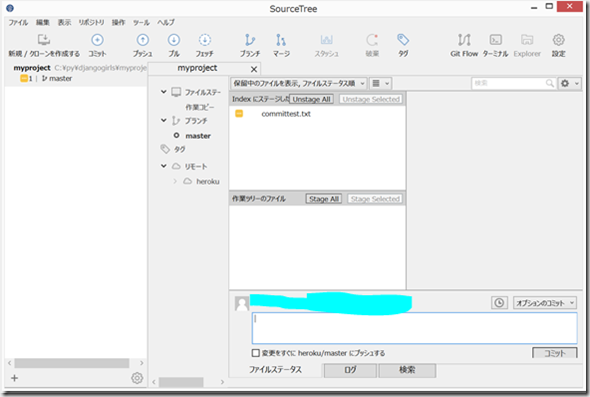
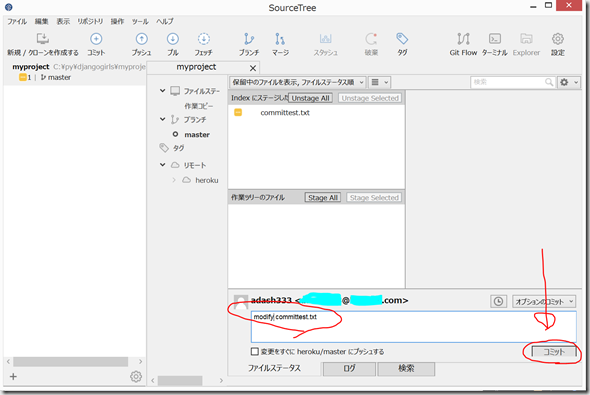
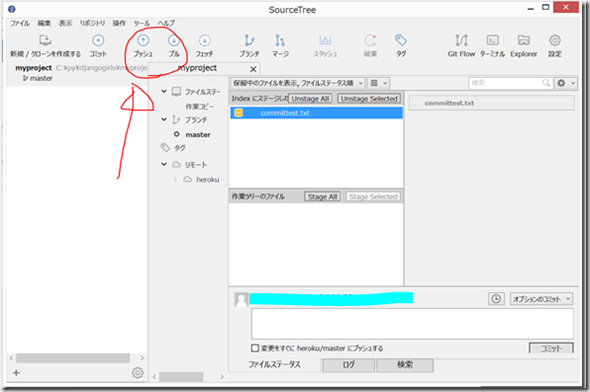
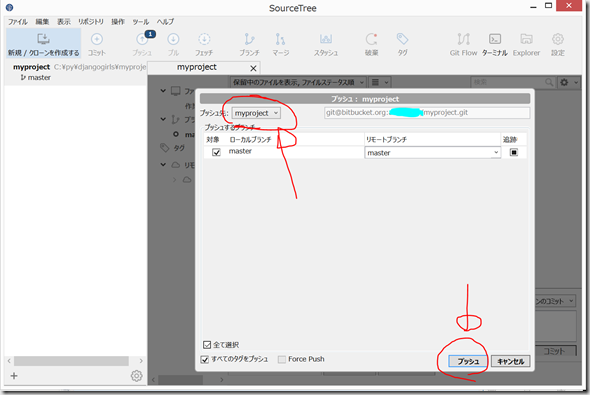
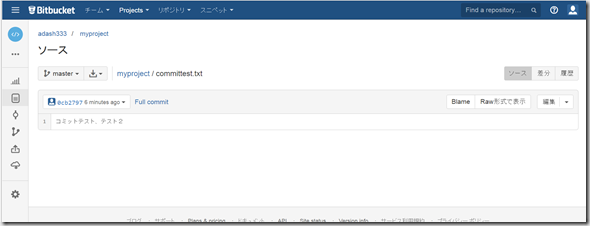

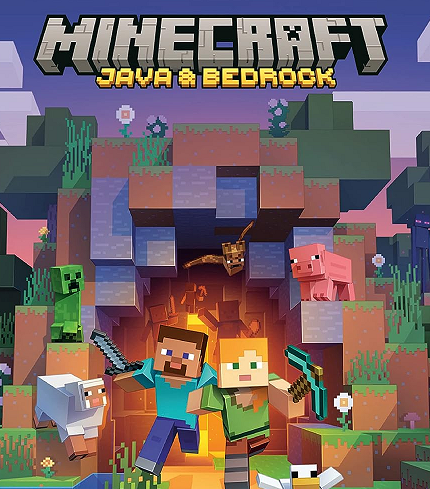

ディスカッション
コメント一覧
まだ、コメントがありません